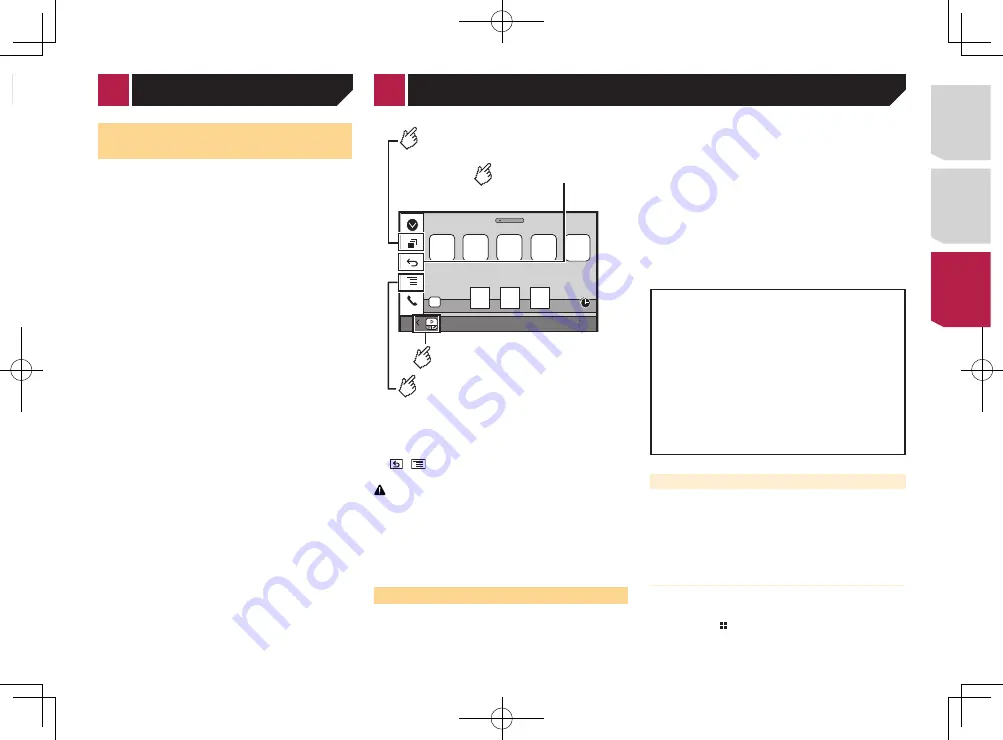
31
Selecionando fonte de música
ou vídeo da tela de lista de
reprodução
Você pode pesquisar uma música ou vídeo que deseja reprodu-
zir a partir da tela de lista de reprodução.
1 Toque em
.
2 Toque em
ou
para alterar a lista de cate-
gorias de música ou vídeo.
3 Toque na categoria que deseja pesquisar.
Se você usar o inglês como o idioma do sistema, a função de
pesquisa de alfabeto está disponível. Toque na barra de pesquisa
inicial para usar esta função.
4 Toque no título da lista que você deseja
reproduzir.
Se você não consegue encontrar a música ou o vídeo desejados,
tente pesquisar novamente, de acordo com os passos acima.
5 Iniciar reprodução da lista selecionada.
p
Dependendo da geração ou versão do iPod, algumas fun-
ções podem não estar disponíveis.
p
Você pode reproduzir as listas de reprodução com o aplica-
tivo
MusicSphere
. O aplicativo está disponível em nosso
site.
Usando a função de iPod desse
produto com seu iPod
Você pode controlar a função de iPod do produto a partir do iPod
conectado no “
Modo App
”. A tela do aplicativo do iPod pode
ser exibida neste produto e os arquivos de música e arquivos de
vídeo no iPod podem ser reproduzidos com este produto.
p
Enquanto essa função estiver em uso, o iPod não será
desligado, mesmo se a chave de ignição for desligada. Uso
o botão do iPod para desligá-lo.
1 Toque em
.
2 Opere o iPod conectado para selecionar um
vídeo ou música e reproduzir.
p
As funções a seguir ainda são acessíveis desse produto,
mesmo se o modo de controle estiver definido para
“
Modo App
”. No entanto, a operação dependerá de seus
aplicativos.
p
Toque em
para trocar o modo de controle.
Selecione uma música do
álbum (pesquisa de link)
1 Toque na capa do álbum para abrir uma lista de
músicas.
2 Toque na música para reproduzir.
48
21
Abcdefg
Abcdefg
Abcdefg
Abcdefg
Abcdefg
6/10
Modo AppRadio/MirrorLink
Exibe a tela do aplicativo do
iniciador.
Exibe a tela anterior.
Exibe a tela do menu.
Exibe a origem atual.
p
No
AppRadioMode
e
MirrorLink Mode
, a barra lateral de
controle de Aplicativo aparecerá.
p
Pressione o botão
DISP
para ocultar a barra lateral de
controle de Aplicativo. Pressione o botão
DISP
outra vez para
exibi-la novamente.
p
e
não estão disponíveis dependendo do tipo de
dispositivo.
ADVERTÊNCIA
Determinados usos de um iPhone ou smartphone podem
não serem permitidos pela legislação local, portanto
você deve estar ciente e cumprir com tais restrições.
Em caso de dúvidas sobre uma determinada função,
somente a execute enquanto o carro estiver estacionado.
Nenhum recurso pode ser usado fora das condições de
segurança necessárias ao dirigir.
Usando o
AppRadioMode
É possível controlar aplicativos para iPhone e smartphone
diretamente da tela (
AppRadioMode
).
Em
AppRadioMode
, é possível operar aplicativos com gestos
dos dedos como tocar, arrastar, rolar ou agitar na tela deste
produto.
p
Neste capítulo, o iPhone e iPod touch serão referidos como
“iPhone”.
p
Os gestos de dedos compatíveis variam de acordo com o
aplicativo para um iPhone ou smartphone.
p
Mesmo que o aplicativo não seja compatível com
AppRadioMode
, dependendo do aplicativo uma imagem
pode ser exibida. Mas você não pode operar o aplicativo.
Para usar
AppRadioMode
, instale o aplicativo AppRadio no
iPhone ou smartphone antes. Para detalhes sobre o alicativo
AppRadio, visite o seguinte site:
http://www.pioneerelectronics.com/AppRadioMode
p
Certifique-se de ler Usando conteúdo conectado com base
em aplicativo antes de iniciar a operação.
Usando conteúdo conectado com base em aplicativo
na
página 64
●
A Pioneer não se responsabiliza por quaisquer problemas
que possam advir de aplicativos incorretos ou com falhas
de conteúdo.
●
O conteúdo e funcionalidade dos aplicativos suportados
são de responsabilidade dos provedores de Aplicativos.
●
No
AppRadioMode
, a funcionalidade do produto é
limitada ao dirigir, com funções disponíveis determinadas
pelos provedores de Aplicativos.
●
A disponibilidade de funcionalidade de
AppRadioMode
é
determinada pelo provedor de Aplicativo, e não é determi-
nada pela Pioneer.
●
AppRadioMode
permite acesso a aplicativos que não
estão listados (sujeitos a limitações ao dirigir), mas a
capacidade de utilização do conteúdo é determinada
pelos provedores dos Aplicativos.
Iniciando o procedimento
Quando você conecta um iPhone ou smartphone a este produto,
você deve selecionar o método de conectar o dispositivo. As
configurações são necessárias de acordo com o dispositivo
conectado.
Configuração para iPod / iPhone ou smartphone
na página
17
Para usuários de iPhone
1 Conecte seu iPhone.
iPhone com conector Lightning
na página 52
2 Pressione .
3 Toque em [
Apps
].
< CRD4895-A >
iPod
Aplicativos de iPhone ou smartphone
161
Содержание AVH-X1750DVD
Страница 63: ...63 240 PS a CRD4895 A 63 ...
Страница 131: ...69 CRD4895 A 131 ...
Страница 197: ...67 12 ior near Hz jpg 2 0 L ase ples ada máx MHz dB C A Hz Hz dB C A DB T H69 Bm 0 Ω tor 240 PS es CRD4895 A 197 ...
Страница 198: ...68 CRD4895 A 198 ...
Страница 199: ...69 CRD4895 A 199 ...
















































